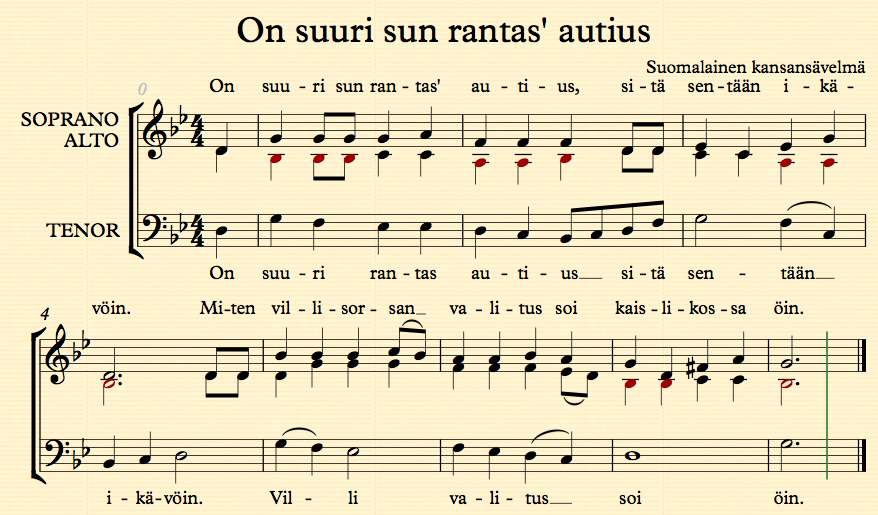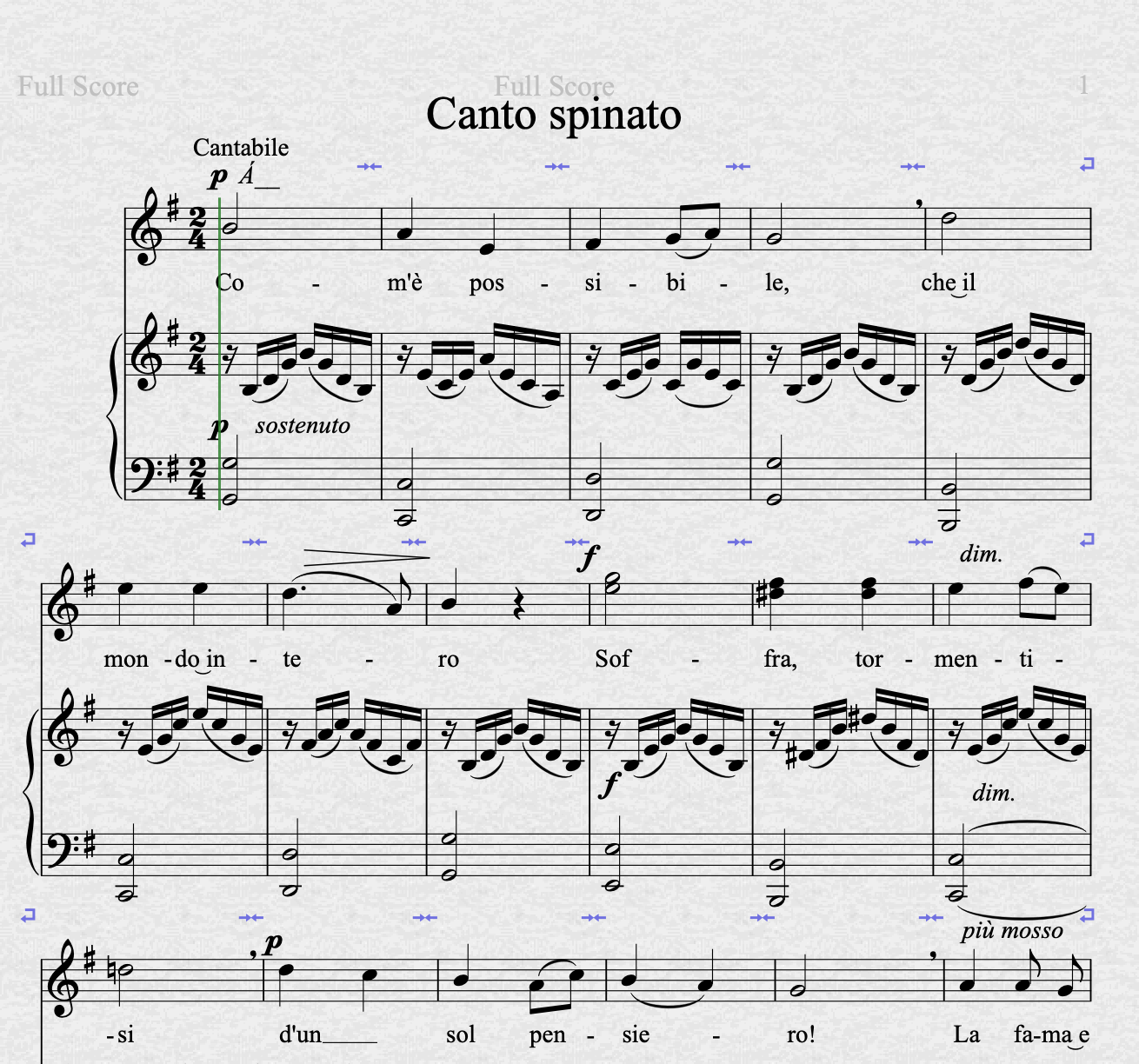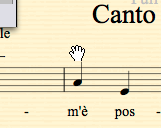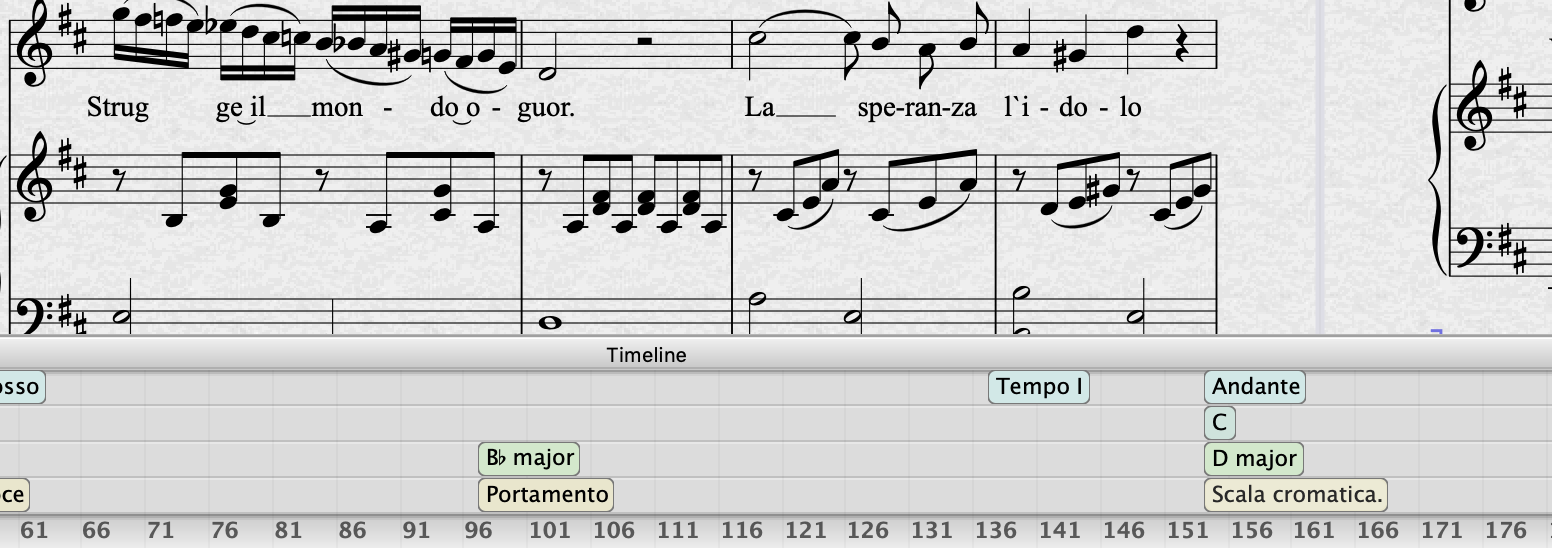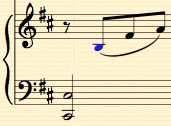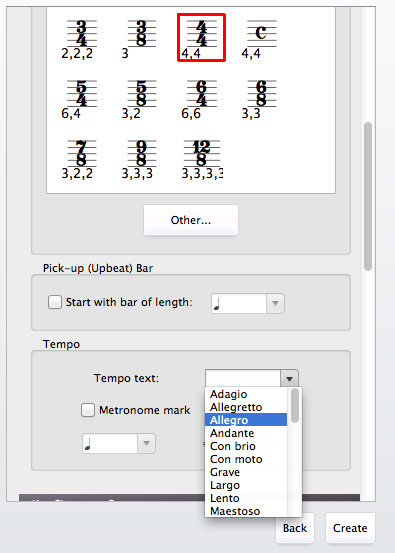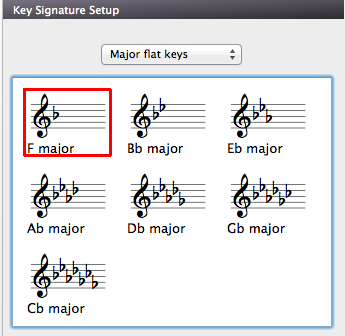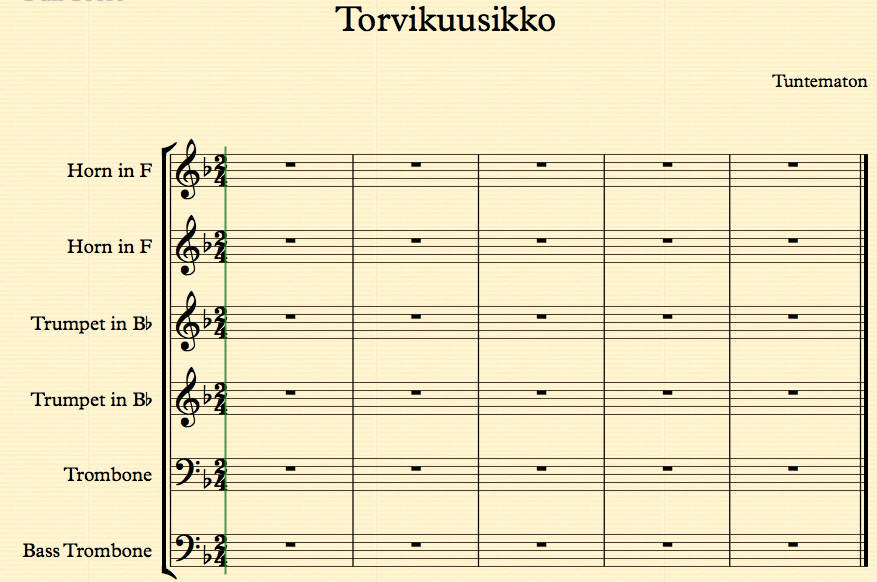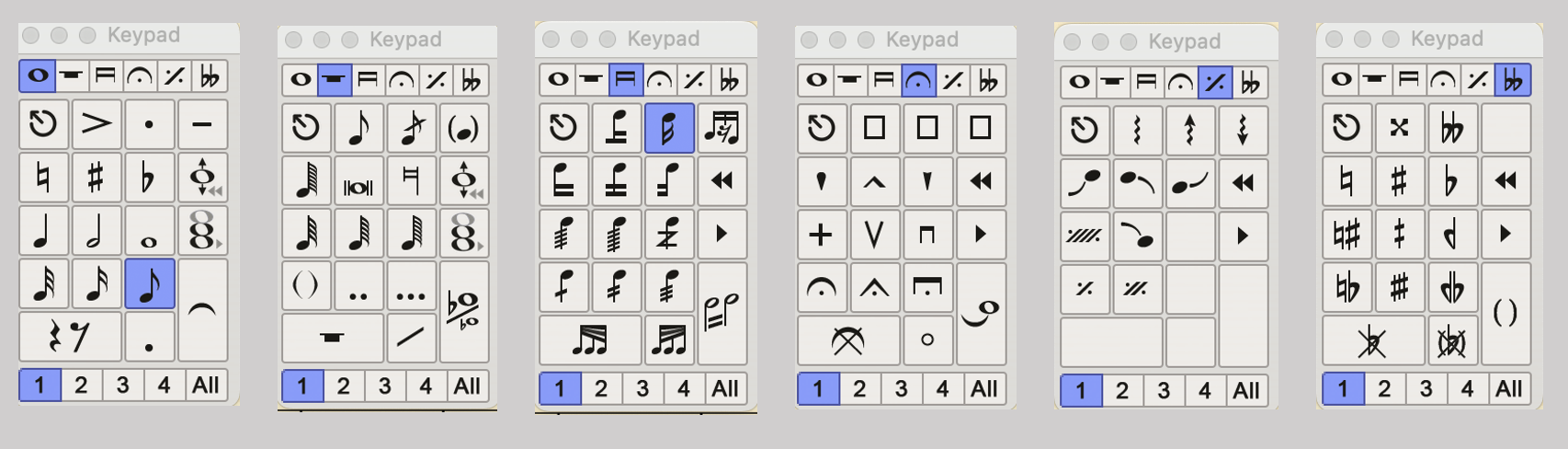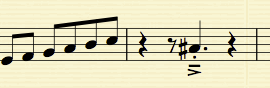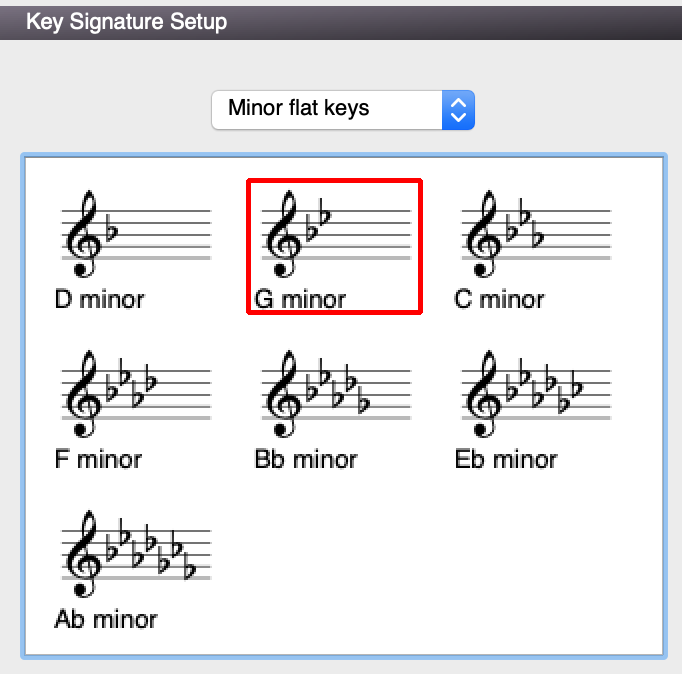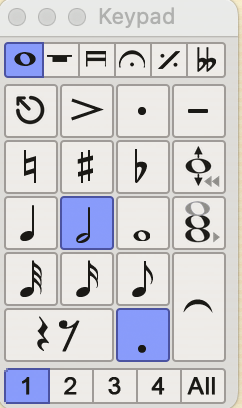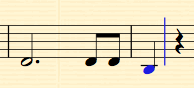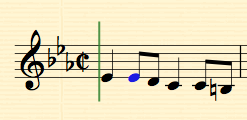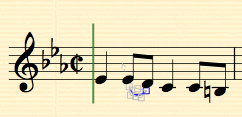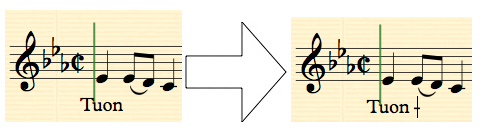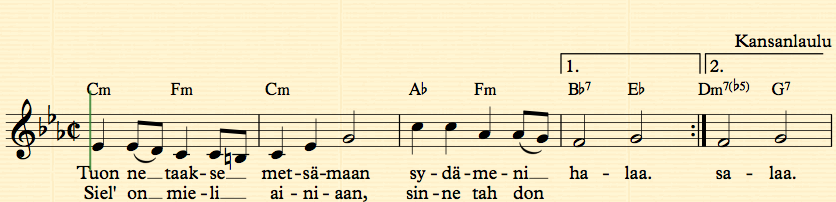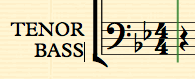Tämä opas sopii sekä Sibelius Ultimaten, Sibelius Artistin että Sibelius Firstin opiskeluun. Käytännössä muutokset edellisiin versioihin (Sibelius 7, Sibelius 7.5, Sibelius 8) ovat niin vähäisiä, että myös niiden opiskelu onnistuu tämän oppaan avulla. On kuitenkin huomattava, että edellä mainitut SIbelius-versiot eivät toimi nykyisissä käyttöjärjestelmissä. Johdanto tarjoaa pikaisen tutustumisen ohjelman käyttöön.
Johdanto
Sivusto on tehty johdattamaan Sibelius-opintoihin. Viisi oppituntia sisältävät pieniä harjoituksia, joiden jälkeen voidaankin nopsasti käydä vaikkapa opettajan johdolla käsiksi itse opintoihin. Opas kattaa suurimman osan ohjelman toiminnasta, harvinaisemmat komennot on kuitenkin jätetty käsittelemättä. Joitain tämän oppaan toimintoja ei ole Sibeliuksen edullisemmissa versioissa. Kolmen eri Sibelius-version ominaisuuksien vertailu on osoitteessa https://www.avid.com/sibelius-ultimate/comparison
Lyhyt historia
Sibeliuksen ensimmäinen versio ilmestyi vuonna 1993. Tuolloin se oli tehty Acorn-tietokoneelle. Ei siis ollut Windows- eikä Mac-versioita, joten ohjelman myötä oli ostettava myös tietokone ja tulostin. Kuulostaa hankalalta ja kalliilta, mutta rahojen vastineeksi sai hämmästyttävän nopeasti toimivan ohjelman, joka osasi älykkäällä tavalla tehdä valmiita nuottisivuja. Kilpailevilla ohjelmilla vaati esimerkiksi partituurista irrotettujen stemmojen perkaaminen vielä melkoisen työrupeaman. Tietokoneiden kehittymisen myötä kilpailevat ohjelmat ovat nykyään yhtä nopeita vaikkapa päivittäessään muutoksia nuottisivulla, mutta silti Sibeliuksen kerralla-lähes-valmista-jälkeä -näppäryys viehättää käyttäjää.
Vuonna 1998 Sibelius 1 julkaistiin Windows-koneille ja jonkin verran myöhemmin Macintoshille. Nykyinen versio (elokuu 2023) on Sibelius Ultimate ja se taistelee vahvasti Doricon kanssa nuotinkirjoitusmarkkinoiden valta-asemasta. Ohjelmat ovat suunnilleen samanhintaisia. Suomessa Sibelius on saavuttanut hienoisen johtoaseman, mutta ammttipiireissä Dorico on vahvoilla. Finalen käyttö typistynyt viime vuosina.
Sibeliuksen johtoasema on kuitenkin vahvasti uhattuna, sillä ilmaisen MuseScoren versio 4 julkaistiin joulukuussa 2022. Avoimen lähdekoodin ohjelma on jo hyvin monipuolinen, ja uusi version tuonut mukanaan parannuksia mm. nuotin ulkoasuun ja saundeihin. MuseScore 4:n opas ilmestyy eMute-sivustolle sittemmin. Tällä hetkellä ohjelman kehitystyö on tekijöden mukaan vielä kesken.
Kesällä 2021 julkaistiin myös Sibeliuksen versio iPadille ja iPhonelle. Niillä voi tehdä itsenäisiä kirjoitustöitä tai sitten avata pöytäkoneella tehdyn dokumentin ja muokata sitä edelleen. Ulkoisesti iPad-version tunnistaa Sibeliukseksi, mutta paljon on myös muutoksia tehty, jotta ohjelma toimisi luontevasti mobiililaitteella. Tämä opas keskittyy pelkästään Sibeliuksen tietokoneversioon.
Sivuston oppitunnit
Ohjelman harjoitteluun kelpaa Sibelius-demo, jonka voi ladata osoitteesta: https://my.avid.com/get/sibelius-ultimate-trial. Se toimii 30 päivää kuten oikea ohjelma. Sen jälkeen sillä ei voi tallentaa eikä tulostaa kuin vain dokumentin ensimmäisen sivun.
Ensimmäinen oppitunti opastaa nuottisivun siirtelyä, navigointia ja kuvakoon muutosta. Lisäksi harjoitellaan tärkeimpiä aktivointimenetelmiä. Tehtävää varten on ladattavissa tiedosto marchesi.
Toinen oppitunti harjoittaa nuottisivun luomistaitoja. Tunnin jälkeen osataan luoda partituuripohja minkälaiselle kokoonpanolle tahansa. Lisäksi pohjaan laitetaan tahti- ja sävellajit sekä kappaleen nimi ja sen tekijä. Sivulla on harjoitustehtäviä.
Kolmannessa vaiheessa käydään itse nuottien kirjoittamiseen käsiksi. Nuotteja lisätään hiirellä, mutta sen lisäksi opiskellaan harjoituksen kera näppäimistön käytön keskeisiä taitoja.
Neljännellä oppitunnilla harjoitellaan pienen laulunuotin tekemistä. Nuottien lisäksi tarvitaan sanat, sointumerkit, kertausmerkit, jne.
Viimeisellä oppitunnilla kerrataan vielä taitoja pienen kuorokappaleen avulla.
Ensimmäinen oppitunti
Marchesin ensimmäinen sivu.
Harjoittelua varten tarvitaan marchesi-tiedosto (Canto spinato). Lataa se koneellesi tästä. Avaa tiedosto.
Sivunäkymää voi liikutella usealla eri tavalla. Kun hiirellä painaa nuottisivun vapaaseen kohtaan, kursori muuttuu kämmeneksi, jonka avulla on mahdollista siirtää sivua eri suuntiin. Tämä soveltuu vähäiseen liikutteluun. Jos hiiressä on rulla, voi sillä siirtää nuottia pystysuunnassa. Shift-näppäin pohjassa nuotti siirtyy rullalla vaakatasossa. Jos läppärin ohjauslevy tunnistaa kahden sormen vierityksen, se on on kätevä tapa siirtyä sivulla.
Mikäli käytetään laajennettua näppäimistöä (pöytäkoneet), voi sen Home, End, Page up ja Page down -näppäimillä sivua x- ja y-akselin suuntiin. Näppäimet sijaitsevat kirjain- ja numeronäppäimistöjen välissä. Nämä näppäimet saattavat löytyä myös läppärin näppäimistä. Macin läppärissä voi käyttää nuolinäppäimiä samaan tapaan fn-näppäin pohjassa.
Laajoissa kappaleissa Timeline on hyvin kätevä. Valitse näppäinoikotie alt+cmd+N (Windows-koneissa ctrl + alt + N), ja Timeline avautuu. Näppäämällä jotain ylimmän rivin lukua, voi siirtyä suoraan haluttuun tahtiin.
Timeline, perusnäkymä.
Kappaleissa on usein tahti- ja sävellajin vaihdoksia, kertausmerkkejä, harjoituskirjaimia, tempomerkintöjä, jne. Avaa Timeline-ikkunan asetukset sen mutterin näköisestä painikkeesta. Valitse sieltä Tempo Markings, Time Signatures, Key Signatures ja Titles. OK. Timeline näyttää kyseiset paikat, ja voit siirtyä suoraan esimerkiksi Scala cromatica -osaan.
Jonkin nuotin, nuottiryhmän tai muun objektin aktivointi on tietenkin tarpeen, kun on tehtävä muokkauksia. Seuraavassa esitellään yleisimmät mahdollisuudet:
Yksittäinen nuotti aktivoidaan napsauttamalla nuotin nuppia kerran. Nuppi muuttuu siniseksi, mikä merkitsee sitä, että sitä voidaan muokata esimerkiksi siirtämällä sitä nuolinäppäimellä ylös tai alas, lisäämällä siihen artikulaatiomerkkejä, jne.
Ennen kuin edetään, on parasta opetella aktivoinnin poistaminen: esc-näppäin poistaa aktiivisuuden. Kokeile. Hämäävää on, että tilanteen mukaan tarvitaan yksi tai kaksi esc-painallusta. Äskeisessä tilanteessa riitti yksi painallus, sillä kyseessä oli poistuminen muokkaustilasta. Jos sen sijaan ollaan nuotinkirjoitustilassa, tarvitaan kaksi painallusta. Nuotinkirjoitustilasta on enemmän kolmannella oppitunnilla, joten tässä vaiheessa kannattaa varmuuden vuoksi aina painaa esc-näppäintä kahdesti.
(Onhan esc-näppäintä painettu, ja mitään ei ole sinisenä?) Yksittäinen objekti, siis esimerkiksi nuotti, merkki tai teksti) on helpointa aktivoida klikkaamalla sitä. Aktivoi vaikka jokin teksti.
Tämän jälkeen sitä voidaan siirrellä hiirellä, ja joskus on näppärämpää käyttää näppäimistön pieniä nuolinäppäimiä. Kokeile molempia keinoja ja lopuksi esc-näppäintä.
Yksi tahti aktivoidaan napsauttamalla kerran tahtiviivojen välissä. Varo osumasta nuottiin tai johonkin muuhun objektiin, sillä silloin aktivoitkin vahingossa nuotin.
Yksi rivi aktivoidaan napsauttamalla jotakin tahtia kahdesti. Koko rivi muuttuu siniseksi.
Kun tahtia napsautetaan kolmesti, aktivoituu kyseinen stemma alusta loppuun. Jos tällöin painaa Delete-näppäintä on mahdollista joko poistaa stemman kaikki nuotit tai poistaa stemma kokonaan partituurista. Oikealla on esitetty Navigator-ikkunassa, kuinka yksi stemma on aktivoitu koko kappaleesta.
Ohjeistusten tärkein neuvo: Jos vahingossa teet jonkin väärän toimenpiteen, kuten vaikka hukkaat edellisen komennon avulla kokonaisen stemman, kannattaa ensiksi rauhoittua (ettei tule sählänneeksi vielä enemmän). Viimeisimmät toimet ovat aina peruttavissa komennolla ctrl/cmd + Z (Peru).
Jokin tietty alue saadaan aktivoitua kahdessa eri vaiheessa. Oletetaan, että on aktivoitava jostain kappaleesta viisi tahtia. Ensin napsautetaan alueen ensimmäistä tahtia kerran. Sitten pidetään Shift-näppäintä (Vaihto) pohjassa ja napsautetaan alueen viimeistä tahtia kerran. Näin rajattu alue muuttuu siniseksi.
Esimerkistä huomataan, että myös tahtialueen muutkin objektit (tempo-osoitus, sanoitus ja legatokaaret) aktivoituvat.
Aktivoidulle alueelle voi luoda vaikka terssikulun. Aktivoinnin jälkeen Note Input –> Intervals –> Above.
Lopputulos on tällainen.
Koko kappale aktivoidaan helpommin komennolla ctrl/cmd + A (Select All).
Kun koko kappale on aktivoitu, se voidaan helposti transponoida. Note Input –> Transpose tai Shift + T.
Lopuksi vielä yksi erikoisempi esimerkki. On mahdollista aktivoida riviltä jokin tietty objektiryhmä, tässä tapauksessa kappaleen sanoitus. Aktivoi ensin jokin sanoituksen tavu ja sen jälkeen valitse komento ctrl/cmd + shift + A (Select More). Rivin kaikki tavut aktivoituvat, jolloin sanoitusta voi siirtää nuolinäppäinten avulla kokonaisuutena pystysuunnassa.
Zoomaus
Ruudulla näkyvää kuvaa on syytä katsoa tarkemmin kun tehdään hienosäätöjä, ja varsinkin sivuntaittoa tehdessä kannattaa katsoa vastaavasti kokonaista sivua tai aukeamaa kerralla. Suurennossuhteen vaihtoon on jälleen useita menetelmiä. View-valikossa on Zoom-valikko, josta voi valita sopivan suurennoksen. Pääikkunan alareunassa on liukusäädin, jolla voi portaattomasti muuttaa näkymää. Näppäinkomennot ovat tässäkin työvaiheessa näppäriä. Cmd-näppäin (Windows = ctrl) pohjassa plus- ja miinus-näppäimet muuttavat suurennusta. Hiiren rulla korvaa plussan ja miinuksen käytön. Kätevää, kokeile.
Ensimmäisen oppitunnin päätös
Nyt pitäisi navigoinnin, zoomailun ja aktivoinnin sujua. Kertaa tarvittaessa.
Toinen oppitunti
Tee partituuripohja
Nuotinkirjoitusohjelma avautuu oletusarvoisesti Quick Start -aloitusikkunaan. Se aloittaa kuuden ikkunan sarjan, minkä avulla valmistetaan nuottipohja kulloistakin kirjoitustehtävää varten. Tällä oppitunnilla harjoitellaan tämän ominaisuuden käyttöä.
Quick Start -ikkuna
Ikkunan yläreunasta valitaan jokin valmiista partituuripohjista tai sitten rakennetaan sellainen itse puhtaalta pöydältä, kuten tällä oppitunnilla. Valitse Blank napsauttamalla kerran. (Jos vahingossa tulee napsautettua kahdesti, avautuukin tyhjä nuottisivu. Tässä tilanteessa on aloitettava alusta File-valikon New-komennolla.)
Uudessa ikkunassa on ylinnä Document Setup -kenttä. Sieltä valitaan Change Instruments.
Avautuva ikkuna tarjoaa vaihtoehtoja erilaisten kokoonpanojen sommitteluun. Sibelius tietää valmiiksi satojen soittimien ominaisuuksista äänialan, sointivalinnan ja vaikkapa transponoinnin. Valikoimaa voidaan rajata vasemmalta Choose from -ikkunasta. Käyttökelpoisin soitinvalikoima on yleisimmin Common instruments, valitse se.
Tehdään aluksi trio puupuhaltimista. Valitse vasemmasta ikkunasta puupuhaltimet, Woodwind. Instrumentti-ikkunaan tulee tavallisimmat puupuhaltimet. Valitse Flute ja paina Add to Score, partituuriin tulee huilu. Oikeastaan soitin kannattaa siirtää partituuriin napsauttamalla sitä kahdesti, siirrä oboe ja klarinetti, kokeile. OK. Palattiin takaisin Quick Start -sivulle ja miniatyyrissä näkyy partituurin aihio.
Jatka nuottipohjan tekemistä, vuorossa on tahtilajin ja tempon valinta. Tahtilajiksi kelpaa nyt 4/4 ja valitse Tempo text -kentästä vaikkapa Allegro.
Tahtilajin jälkeen seuraavassa kentässä valitaan sävellaji, valitse F-duuri.
Lopuksi annetaan kappaleelle nimi, säveltäjänkin voi mainita.
Create.
Sibelius luo nuottisivun, jossa on valmiina viisi tyhjää tahtia.
Harjoituksia
1. Luo partituuripohja, jonka soittimia ovat kaksi käyrätorvea (in F), kaksi trumpettia (in Bb) sekä pasuuna ja bassopasuuna. Tahtilaji 2/4 ja sävellaji F-duuri. Kappaleen nimeksi ”Torvikuusikko”, säveltäjäksi kelpa kuka vain. Lopputuloksen pitäisi näyttää tältä.
2. Ja seuraavaksi laulu ja viisi jousisoitinta: sopraano, kaksi viulua, altto, sello ja kontrabasso, 3/4, fis-molli ja nimeksi ”Laulaja jousten keskellä”.
3. Miten rakennetaan seuraava partituuri?
Kolmas oppitunti
Tee nuotteja
Keypadin käyttö hiirellä. Nuotinkirjoitusohjelmassa on kuusisivuinen paletti Keypad, jonka avulla viivastolle lisätään nuotit, tauot, kromaattiset ja fraseerausmerkit, jne. Aluksi opetellaan sen käyttöä hiiren kanssa, mutta tunnin lopuksi harjoitellaan jo näppäimistön käyttöä.
Työskentelyä varten tehdään yksinkertainen nuottisivu. Ota File-valikosta New-komento ja valitse Quick Start -ikkunasta Treble Staff. Paina Create.
Näkyville tulee tyhjä viivasto, jolla on g-avain. Mikäli Keypad ei ole näkyvissä, sen saa esiin View-valikosta (Panels).
Keypadin yläreunasta voi valita yhden kuudesta välilehdestä, vaihtele niitä ja palaa sitten ensimmäiselle välilehdelle, jolla on tavallisimmat aika-arvot, kromaattiset ja artikulaatiomerkit.
Valitse 1/8-aika-arvo ja sijoita hiirellä 1-viivainen c viivaston alkuun.
Tapahtui useampia asioita:
sininen nuotti ilmestyi viivastolle (jos tuli väärä nuotti, niin nuolinäppäimillä voi nuottia siirtää ylös ja alas),
Sibelius täydensi lopputahdin tauoilla,
tahtimäärä väheni tällä rivillä (todennäköisesti yhden tahdin verran), Sibelius käyttää automaatioita, jotka pitävät nuottisivun luettavuudesta huolta,
nuotin oikealle puolelle ilmestyi sininen pystyviiva, joka ilmoittaa sen, että Sibelius on nuotinkirjoitustilassa. Tämä tieto on merkittävä erityisesti silloin, kun nuotteja kirjoitetaan näppäimistöllä.
nuotin vasemmalla puolella oleva vihreä pystyviiva puolestaan osoittaa toiston aloituskohdan. Kun kappaletta eri ole soitettu kertaakaan, vihreä viiva on tietenkin kappaleen alussa.
Sibelius soitti ohjelman lataaman soitinäänen.
Nuolen kärjen alla on harmaa nuotinnuppi, joka helpottaa nuottien tähtäilyä viivastolle. Kirjoita tahti täyteen 1/8-nuotteja, vaikkapa asteikoksi. Sibelius muistaa viimeksi valitun aika-arvon, joten asteikonkirjoituksessa voi keskittyä vain nuottien lisäämiseen.
Tauot kirjoitetaan siten, että ensin valitaan aika-arvo ja sitten painetaan paletin alaosassa olevaa taukopainiketta. Tee toisen tahdin alkuun 1/4-tauko.
Tee perään 1/8-tauko. Sitten harjoitellaan kerrosvoileipäperiaatetta: valitse 1/4-nuotti, augmentaatiopiste (taukopainikkeen oikealta puolelta), korotusmerkki, aksentti, staccato ja portamento. Napsauta hiirellä toiseen väliin.
Tältä välilehdeltä poimitaan vielä yhdyskaaren käyttö. Ensiksi tyhjennetään pöytä painamalla kaksi kertaa esc-painiketta. Näin saadaan kaikki aktiivisuudet pois – mitään ei ole sinisenä. (Esc-näppäintä käytetään Sibeliuksessa koko ajan, aina kun siirrytään uuteen työvaiheeseen.)
Tee 1/16 tauko. Kun pöytä on puhdistettu (sininen pystyviiva ei osoita uuden merkin paikkaa), onkin valittava sekä aika-arvo että taukopainike.
Sen jälkeen tee yhtä pitkä g’. Keypadin oikeassa alakulmassa on yhdyskaaren painike, paina sitä.
Viimeistellään harjoite lisäämällä 1/4-mittainen g’. Huomaa, että:
tässä tilanteessa käytetään yhdysmerkkiä, ei legatokaarta (merkinnän teko opitaan myöhemmin) ja päinvastoin, jos kyseessä on legato-fraseeraus, on käytettävä legatokaarta ei yhdysmerkkiä. Vrt. väärin tehty kaaritus:
Sibelius katkaisee automaattisesti tahtiviivan ylittävän nuottiaika-arvon ja piirtää yhdyskaaren tahtiviivan ylitse.
Nuottien kirjoittaminen näppäimistöllä
Hiiren käyttö on suositeltavaa silloin, kun ohjelman käyttö on uutta. Mutta varsin pian kannattaa opetella näppäimistön mahdollisuudet, sillä ne nopeuttavat työskentelyä. Kirjoitetaan seuraava kappale mahdollisimman taloudellisella tavalla.
1. Tehdään nuottipohja
Ota File-valikosta New ja valitse Quick Start -ikkunasta Treble staff. Jatketaan pohjan tekemistä. Time Signature Setup -kentästä. Katso yllä oleva esimerkki ja vertaa alapuolella olevaan kuvaan, tee samat valinnat ja paina Next. (Pick-up Bar tarkoittaa kohotahtia.)
Key Signature Setup -ikkunasta valitaan g-molli.
Viimeisessä kentässä (Score Information Setup) annetaan kappaleen nimeksi On suuri sun rantas’ autius ja säveltäjäksi Kansanlaulu. Paina Create.
2. Ensimmäinen nuotti hiirellä
Aloitusnuotti on tehtävä – ikään kuin siemeneksi – osittain hiirellä. Mutta vain osittain, sillä aika-arvo valitaan näppäimistöltä. Keypad on itse asiassa saman muotoinen kuin näppäimistön oikean laidan numeronäppäimistö. (Kannettavassa tietokoneessa ei sellaista yleensä ole, ja onkin suositeltavaa hankkia työpöydälleen erillinen näppäimistö numeronäppäimistöineen siinä vaiheessa, kun ottaa Sibeliuksen arkikäyttöön.) Paina numeronäppäimistöltä (ei siis kirjainnäppäimistön yläpuolelta) numeroa 3. Kahdeksasosanuotti tuli aktiiviseksi, vastaavasti numero 4 aktivoi neljäsosanuotin, 5 puolinuotin, jne. Tarvitsemme kohotahdilla neljäsosanuottia, paina siis numeroa 4. Laita hiirellä kohotahtiin d’.
Tästä eteenpäin pitäisikin sitten selvitä ilman hiiren apua. Laita se vaikka vähän syrjemmälle, ettei tule kiusausta käyttää sitä, nimittäin kirjainnäppäimistön kirjaimilla voi määrätä seuraavan nuotin nimen. Paina kirjainta g, ja kohotahdin jälkeen ensimmäiseen täyteen tahtiin tulee g’. Aika-arvo on sama kuin kohonuotissakin, joten sitä ei tarvinnut vaihtaa ennen nuotin lisäämistä.
Seuraava g onkin 1/8-nuotti, joten paina numeronäppäimistön numeroa 3 ja sitten kaksi kertaa kirjainnäppäintä g, ollaan tahdin puolivälissä. Numeronäppäimistöltä seuraavaksi numero 4 (miksi?) ja sitten kirjaimet g ja a. Tahti on täynnä. Sitten kaksi seuraavaa tahtia:
f-f-f-3-d-d
4-e-c-e-g.
Hyvä vinkki: jos ote kirpoaa ja tulee tehtyä virhe, niin näppäilyjä voi perua yksitellen taaksepäin näppäinkomennolla ctrl + Z (Win) tai cmd + Z (Mac). Toinen vaihtoehto on painaa ikkunan oikeassa yläreunassa olevaa Undo-painiketta.
Pisteellistä puolinuottia varten painetaan ensiksi numeroa 5 ja sitten numeronäppäimistön pilkkua (ks. Keypad alla), ja sitten kirjainta d.
Seuraava säe alkaa kahden kahdeksanosan koholla ja hypyllä ylös: 3-d-d-4-b. Viimeinen nuotti meni väärään oktaavialaan, sillä se oli lähinnä edellistä nuottia. Oktaaviala korjataan painamalla nuolinäppäintä ylös samalla, kun pidetään ctrl-näppäintä (Win) tai cmd-näppäintä (Mac) pohjassa.
Tee seuraava nuottisarja:
b-b-3-c-b
4-a-a-b-a
g-d.
Kromaattinen merkki liimataan nuottiin ennen kuin nuotti kirjoitetaan: 8-f-a. Ja viimeinen nuotti: 5-, (numeronäppäimistön pilkku) -g. Tahtiin jää automaattisesti neljäsosatauko. Mutta jos sen haluaisi kirjoittaa ja jatkaa kappaletta, menetellään seuraavasti: valitse numero 4 ja paina numeroa 0, joka liipaisee viivastolle tarvittavan tauon.
Nuottiesimerkki on valmis. Paitsi että nuottiin on jäänyt lukuisia tyhjiä tahteja.
Tyhjiä tahteja kappaleen lopussa…
Aktivoidaan hiirellä napsauttaen ensimmäinen tarpeeton tahti.
Napsautetaan hiiren avulla, shift-näppäin pohjassa viimeistä tarpeetonta tahtia.
Ctrl/cmd-näppäin pohjassa painetaan Delete-näppäintä, jolloin ylimääräiset tahdit kaikkoavat. Sibelius tosin vielä varmistaa, tehdäänkö näin. Ja jos tuli tehtyä hätiköity päätös, ctrl/cmd + Z paluttaa tilanteen ennalleen.
Neljäs oppitunti
Sanat, sointumerkit...
Nuotit ensin
Nuotin kirjoitustehtävä kannattaa vaiheistaa siten, että yhtä työvaihetta tehdään jakson verran ja sitten toista. Esimerkiksi ensin pari säettä nuotteja, sitten niiden säkeiden sanat, soinnut ja muut merkit. Tällä oppitunnilla tehdään kansanlaulu vaiheittain ja aloitetaan, niin kuin luontevaa on, nuoteista.
Tuonne taakse metsämaan -harjoituskappale.
Aluksi luodaan nuottipohja, tee alla oleva esimerkki (kokeile ensin itse, ohjeet ovat esimerkin jälkeen):
File-valikko>New
Quick Start>Treble staff
Time Signature Setup>Alla Breve
Key Signature Setup>C minor (valitse ensin valikosta Minor flat keys)
Score Information Setup>Title ”Tuonne taakse metsämaan”>Composer ”Kansanlaulu”>Create
Seuraavaksi kirjoita nuotit esimerkin mukaan, ohjeet esimerkin jälkeen.
Valitse numeronäppäimistöltä 4 ja kirjoita hiirellä siemennuotti es’
3-e-d-4-c-3-c-7-b
4-c-e-5-g
4-c-c-a-3-a-g
5-f-g
f-g (Kirjoitetaan 2. maali -- viides tahti -- ulos jo nyt)
4-g-c-,(numeronäppäimistön pilkku)-b-3-a
4-,(pilkku)-g-3-f-4-,(pilkku)-g-3-f
4-e-e-d-d
5-c-c
Sitten voisi laittaa kertausmerkit paikalleen. Varmuuden vuoksi puhdistetaan pöytä edellisen työvaiheen jäljiltä: paina kaksi kertaa esc-näppäintä. Näin varmistutaan siitä, ettei mitään ole aktivoituna, mikä saattaisi sijoittaa kertausmerkin yllättävään paikkaan. Notations-valikon Barline-apuvalikossa on End Repeat (loppukertausmerkki). Valitse se ja klikkaa neljännen tahdin loppua, kertausmerkki ilmestyy paikalleen. Samalla tavalla on tehtävä kuudennen tahdin alkuun alkukertausmerkki (Start Repeat) ja yhdeksännen tahdin loppuun kertausmerkki. Muista tyhjentää pöytä esc-näppäimellä ennen kunkin kertausmerkin lisäämistä.
Laitetaan seuraavaksi 1.- ja 2.-maalit. Paina taas kaksi kertaa esc-näppäintä, aktivoi neljäs tahti ja sitten hae Notations-valikosta Lines. Valitse First ending. Aktivoi sitten viides tahti ja tipauta siihen Second ending.
Laitetaan vielä pari legato-kaarta. (Muista esc.) Aktivoi kappaleen toinen nuotti napsauttamalla sitä hiirellä. Paina sen jälkeen S-kirjainta (Slur), ja kaari ilmestyy kahden kahdeksasosan välille. Laita samaan tapaan kaksi muutakin legatokaarta.
Viimeistelyä – tekstit ja ulkoasu
Tässä vaiheessa on jäljellä kaksi tehtävää: sanojen ja sointumerkkien laitto sekä ylimääräisten tahtien poisto ja tahtimäärien tasaaminen viivastoille. Kannattanee edetä tässä järjestyksessä, sillä sanojen lisääminen vaikuttaa viivastolle järkevästi mahtuvien tahtien määriin.
(2xEsc)
Sanat laitetaan tavu kerrallaan kunkin nuotin alle. Valitse Text-valikosta Lyrics ja sieltä Lyrics line 1. (Koskapa kyseessä on tuiki tavallinen toiminto, kannattaa opetella näppäinoikotie ctrl/cmd + L). Napsauta hiirellä ensimmäisen nuotin alle, jolloin siihen ilmestyy vilkkuva kursori. Kirjoita ensimmäinen tavu ”Tuon” ja paina tavuviivaa, jolloin nuottiin ilmestyy tavuviiva ja kursori hyppää seuraavan nuotin alle.
Kirjoita tavu ”ne”. Paina välilyöntiä kerran, jolloin kursori siirtyy d-nuotin alle. Koska tällä tavulla edetään kaksi nuottia, on välilyöntiä painettava toisenkin kerran. Kirjoita ensimmäinen säe.
Sibelius tekee automaattisesti kaksi asiaa:
jos tila käy tavulle ahtaaksi, Sibelius levittää tahtia tarpeellisen määrän
mikäli samaa tavua lauletaan kahden tai useamman nuotin ajan (melisma), Sibelius piirtää tavun perään alaviivan.
Entäpä, jos tulee kirjoitusvirhe:
mikäli huomaat virheen kirjoitusvaiheessa, voidaan askelpalauttimella (backspace) pyyhkiä kirjoitettua tekstiä, peruuttaa voi myös edellisiin tavuihin asti,
mikäli virheen huomaa myöhemmin, on yksinkertaisinta napsauttaa kahdesti virheellistä tavua. Tavun perään ilmestyy vilkkuva kursori, jolloin virhelyönnit voi pyyhkiä askelpalauttimella pois.
(2xEsc)
Kirjoitetaan seuraavaksi toinen säe. Valitse Text-valikosta Lyrics ja sieltä Lyrics line 2, napsauta hiirellä ensimmäisen nuotin alle ja kirjoita toinen säe.
Ennen kuin kirjoitat sanan ”salaa” siirrytään taas ylemmälle riville. Paina esc ja hae Text-valikosta Lyrics ja sieltä Lyrics line 1, napsauta hiirellä kakkosmaalin ensimmäistä nuottia. Kirjoita loput sanat.
Sointumerkit kirjoitetaan samaan tapaan. Valitse Text-valikosta Chord symbols (ctrl/cmd + K). Napsauta ensimmäistä nuottia hiirellä, jolloin kursori alkaa vilkkua nuotin yläpuolella. Kirjoita Cm ja paina välilyöntiä kolme kertaa, jolloin kursori on siirtynyt tahdin puoliväliin, kirjoita Fm. Itse asiassa voi kirjoittaa cm ja fm, Sibelius kääntää kirjasinkoon oikeaksi.
Kirjoita seuraavaksi cm, ab, bb7 ja eb. Huomaa, että Sibelius kääntää alennusmerkin ja seiskan automaattisesti oikeaan asuun. Kakkosmaaliin laitetaan Dm7b5 ja G7. Harmillista kyllä, virheiden korjaaminen ei ole ihan yhtä helppoa kuin sanoituksen kohdalla. Sibelius ei osaa peruuttaa askelpalauttimella edelliseen sointuun, joten virheellistä sointua on napsautettava kahdesti ja sitten tehtävä korjaukset.
Sibelius piirtää maalit ja toisen rivin sointumerkit epätyydyttävästi. Niitä voi siirrellä hiirellä. Katso alla olevat esimerkit.
Ensi vaiheen maalit ja sointumerkit kaipaavat säätöä.
Tässä vaiheessa toista riviä on vedetty hiirellä (tartu toisen rivin johonkin tahtiin ja raahaa) alaspäin. Maalien ensimmäistä sointumerkkiä on raahattu hieman oikealle, jolloin maalilinjat asettuvat edellistä paremmin.
Viides oppitunti
Pikkukappale
Viimeinen oppitunti kertaa aiemmin opittuja asioita. Lisäksi harjoitellaan kahden stemman kirjoittamista yhdelle riville.
Nuotit ensin
Luodaan ensiksi jälleen nuottipohja. Kuoronuotin voi tehdä joko kasaamalla sen itse käyttäen blank-työpohjaa (ks. toinen oppitunti) tai sitten valitsemalla sopivan Quick Start -luettelosta. Tällä kertaa teemme hieman muunnellen jälkimmäisellä tavalla. Avaa File-valikosta New. Kolmiääniselle kuorolle ei löydy luettelosta sopivaa pohjaa valmiina, mutta Choir reduction on aika lähellä sitä, mitä tarvitsemme, valitse se.
Valitse tahtilajiksi 4/4 ja neljäsosan mittainen kohotahti.
Seuraavasta kentästä valitse sävellajiksi g-molli ja viimeiseen kenttään kirjoita Kappaleen nimi ”On suuri sun rantasi autius”, säveltäjäkenttään tulee teksti Suomalainen kansansävelmä. Create.
Kirjoita sopraanomelodia viimeistä tahtia lukuun ottamatta. Siihen tehdään vajaa tahti vastaamaan kohotahtia.
Näppäimillä kirjoittaminen menee seuraavasti: Paina (numeronäppäimistöltä) 4 ja laita siemennuotti d’. Sen jälkeen paina:
g-3-g-g-4-g-a
f-f-f-3-d-d
4-e-c-e-g
5-, (pilkku) -d-3-d-d
4-b. Viimeinen nuotti meni väärään oktaaviin, siirrä se ctrl-näppäin (Win) tai cmd-näppäin (Mac) pohjassa nuolinäppäimellä ylös. Ja taas matka jatkuu: b-b-3-c-b
4-a-a-b-a
g-d-8-f-a.
(Paina kaksi kertaa esc-näppäintä.) Tehdään kolmen neljäsosan mittainen tahti viimeisiä nuotteja varten. Hae Home-valikosta Bars ja Add. Valitse Irregular (epäsäännöllinen) ja poimi ponnahdusvalikosta ensin puolinuotti ja sitten 1/4-nuotti. Tällä yhteenlaskulla saadaan tarvittavan mittainen tahti aikaiseksi.
Napsauta tämän jälkeen tahtia 8, jolloin riville ilmestyy laatikoitu tahti. Laita siihen pisteellinen puolinuotti g’.
(2xEsc)
Nyt voisi heittää ylimääräiset tahdit pois. Kuten edellisen oppitunnin lopulla, ensin valitaan ensimmäinen ylimääräinen tahti hiirellä siten, että ctrl-näppäin (Win) tai cmd-näppäin (Mac) on pohjassa. Tahdin ympärille tulee kaksinkertainen laatikko. Sitten siirrytään hiiren rullauksen avulla sivun alareunaan. Paina vaihtonäppäin (Shift) pohjaan ja napsauta viimeistä tahtia. Ylimääräiset tahdit ovat nyt aktiivisia ja ne voidaan poistaa pyyhi-näppäimellä (Backspace) tai delete-näppäimellä.
Ennen kuin kirjoitetaan lisää nuotteja, poistetaan rivin alusta bassoa osoittava merkintä. Napsauta kahdesti alemman rivin alussa TENOR-tekstiä. Kursori alkaa vilkkumaan BASS-sanan perässä, pyyhi sana pois. Peruuta kursoria aina TENOR-sanan loppuun asti ja paina esc.
(2xEsc)
Kirjoita seuraavaksi tenoristemma.
Näppäintekniikalla seuraavasti:
numeronäppäimistöltä 4 ja hiirellä siemennuotti d kohotahtiin. Sitten g-f-e-e
d-c-3-b-c-d-f
5-g-4-f-c
b-c-5-d
4-g-f-5-e
4-f-e-d-c
6-d
5-, (pilkku) -g.
(2xEsc)
Seuraavaksi kirjoitetaan alttoääni. Sitä varten on otettava käyttöön Voice 2 Keypad-paletin alareunasta.
Paina numeronäppäimistön numeroa 4 ja laita kohotahtiin d’ siemeneksi. Erotukseksi Voice 1:n sinisistä nuoteista Voice 2:n nuotit ovat vihreitä.
Ja sitten kirjoitetaan loput alton äänistä. Jotkin äänistä ovat punertavia. Sibelius osoittaa, että stemma on sopraanolle liian matala – ei aihetta huoleen.
Ja näppäimillä seuraavasti:
(kohotahdin nuotti onkin jo valmiina) b-3-b-b-4-c-c
a-a-b-3-d-d
4-c-c-a-a
5-,(pilkku)-b-3-d-d
4-d-g-g-3-g-g
4-f-f-f-3-e-d
4-b-b-c-c
5-,(pilkku)-b.
(2xEsc)
Laitetaan saman tien legatokaaret. Klikkaa legatoryhmän ensimmäistä nuottia ja paina S-kirjainta. Ks. esimerkki yllä.
Lopuksi sanoitus.
Edellisellä oppitunnilla sanat kirjoitettiin nuottien alapuolelle, samoin tehdään tässäkin miesäänten osalta. Naisäänten tekstit mahtuvat kuitenkin paremmin viivaston yläpuolelle, joten laitetaan sinne.
(2xEsc)
Hae Text-valikosta Lyrics>Lyrics above staff ja napsauta ensimmäisen nuotin yläpuolelle. (Mikäli nuoli oli vihreä tarkoittaen Voice 2:ta, vaihda se Keypadista takaisin Voice 1:ksi -- sininen väri.) Kursori vilkkuu ja sanojen kirjoitus tavuittain voi alkaa.
Miesäänet kirjoitetaan viivaston alle tavalliseen tapaan. Text-valikosta haetaan Lyrics ja Lyrics line 1, napsautetaan hiirellä alemman rivin ensimmäistä ääntä ja kirjoitetaan sanat tavuittain.
Systeemit ovat turhan lähellä toisiaan, joten napsauta alemman systeemin ylemmän rivin (vaikkapa) ensimmäistä tahtia hiirellä ja raahaa systeemiä alaspäin.
Kappale on tulostamista vaille valmis.